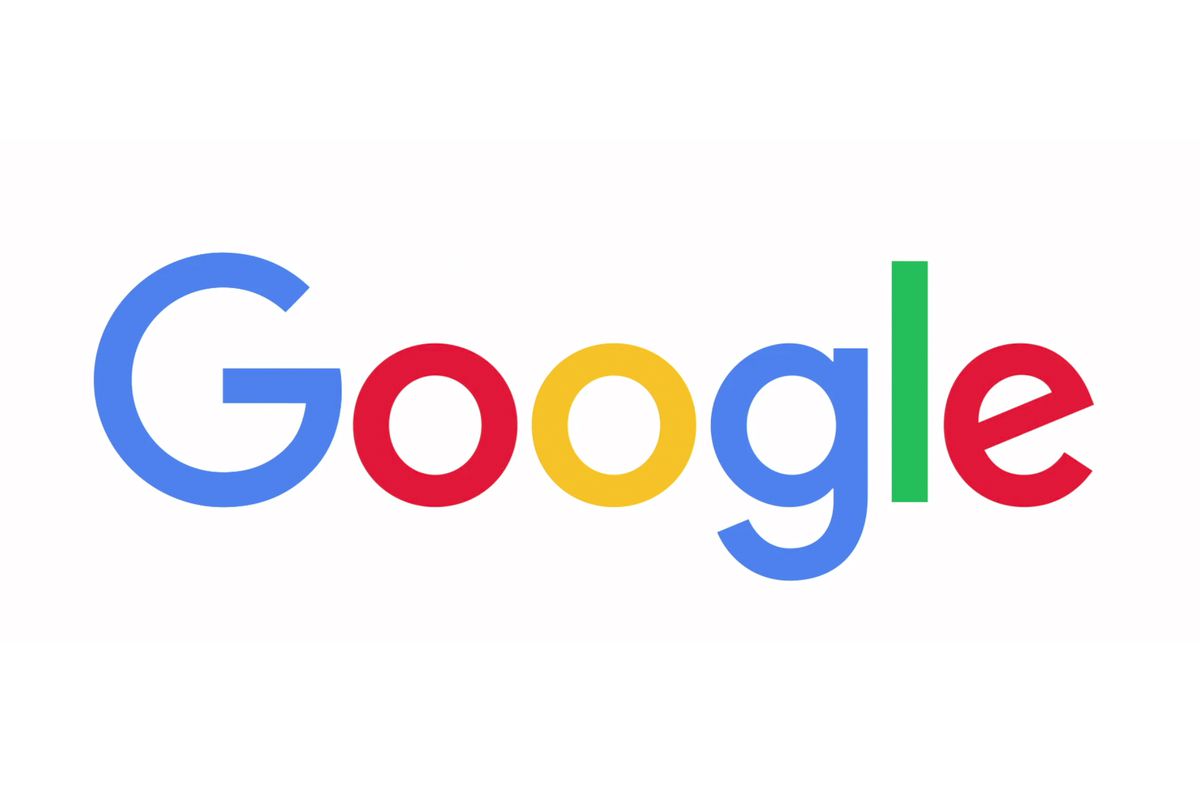
Google, hemen hemen her insanın günde en az 1 kere kullandığı bir arama motorudur. Özellikle günümüzde insanların büyük bir bölümü Google’ı çok fazla kullanıyor. Günümüzde insanların büyük bir bölümü Google’ı çok fazla kullanıyor. Özellikle insanların karşısına çıkan en sık sorun Google siyah ekran hatası olarak biliniyor.
Google her ne kadar sorunsuz çalışsa da bazen sorunlar yaratabiliyor. Özellikle karşımıza çıkan en sık sorunlardan birisi siyah ekran hatasıdır. Google’da karşınıza çıkan siyah ekran hatasını düzeltmek için 4 farklı yol bulunuyor. Bugünkü yazımızda sizlere Google ekran siyah oldu hatasının çözümünü anlatacağız.
Dünya üzerinde birçok arama motoru varken, insanlar en çok Google’ı tercih ediyor. Özellikle güvenli ve açıklayıcı oluşu burada en büyük etken olarak göze çarpıyor. Google, kullanıcılarının daha iyi bir deneyim yaşaması için birçok çalışması yapıyor.
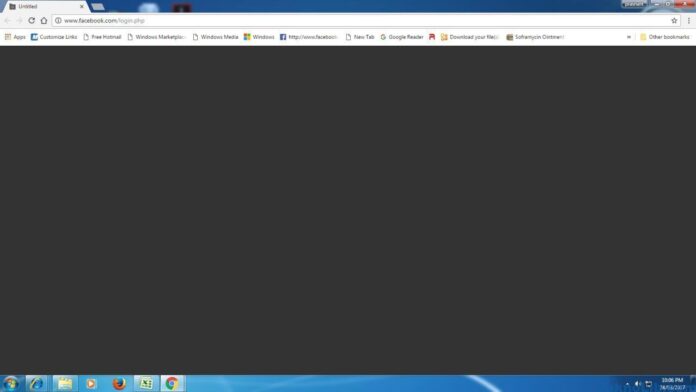
Uzantıları Devre Dışı Bırakın
Google Chrome’de bulunan uzantıların birçoğu üçüncü kişiler tarafından geliştirilmiştir. Üçüncü kişiler tarafından geliştirilen bu uzantılar güncellenmediğinden doğru düzgün çalışmayabilir. Siyah ekran sorununun uzantılardan kaynaklanıp kaynaklanmadığını anlamak için, uzantıları devre dışı bırakıp tarayıcınızı yeniden çalıştırın.
Donanım Hızlandırmasını Devre Dışı Bırakın
- Donanım hızlandırmasını devre dışı bırakmak için aşağıdaki yolları sırasıyla takip edin.
- Google Chrome tarayıcınıza sağ tuş ile tıklayarak özellikler seçeneğine tıklayın.
- Üst kısımdan kısa yollar sekmesini açın.
- Hedef yazısının yanında alan kutucuğun içindeki yazının son kısmına, –disable-gpu yazın ve kaydet düğmesine basın.
- Google Chrome tarayıcınızı yeniden açın.
- Sağ üst köşedeki üç noktaya basarak ayarlar bölümünden gelişmiş sekmesini açın.
- Karşınıza çıkan pencerede donanım hızlandırmayı kullan, seçeneğini pasif hale getirerek devre dışı bırakın.
Tarayıcı Penceresini Tekrar Boyutlandırın
Diğer seçenekleri denediniz ancak siyah ekran sorununu çözemediyseniz, tarayıcınızı açıp yeniden boyutlandırabilirsiniz.
Google Chrome Tarayıcısını Varsayılan Ayarlara Geri Döndürün
- Diğer seçeneklerini denemeden önce Google Chrome tarayıcınızı varsayılan ayarlara döndürebilirsiniz.
- Google Chrome tarayıcınızı çalıştırın.
- Sağ üst köşedeki üç noktaya basarak, ayarlar kısmından gelişmiş sekmesini açın.
- Karşınıza çıkan pencerenin alt kısmındaki sıfırla ve temizle yazısının altında yer alan ayarları sıfırla, orijinal ayarlara geri yükle düğmesine basarak ayarları sıfırlayın.
Ayrıca bkz: Google Play Arama Geçmişi Silme Nasıl Yapılır?





